android auto Peugeot Partner 2020 Handleiding (in Dutch)
[x] Cancel search | Manufacturer: PEUGEOT, Model Year: 2020, Model line: Partner, Model: Peugeot Partner 2020Pages: 260, PDF Size: 7.76 MB
Page 220 of 260
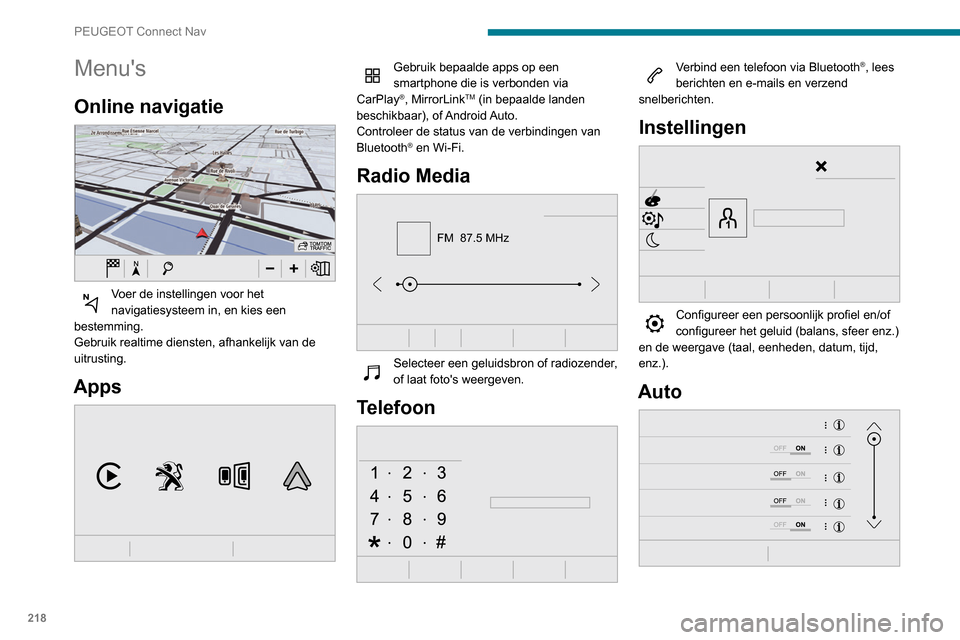
218
PEUGEOT Connect Nav
Menu's
Online navigatie
Voer de instellingen voor het
navigatiesysteem in, en kies een
bestemming.
Gebruik realtime diensten, afhankelijk van de
uitrusting.
Apps
Gebruik bepaalde apps op een
smartphone die is verbonden via
CarPlay
®, MirrorLinkTM (in bepaalde landen
beschikbaar), of Android Auto.
Controleer de status van de verbindingen van
Bluetooth
® en Wi-Fi.
Radio Media
FM 87.5 MHz
Selecteer een geluidsbron of radiozender,
of laat foto's weergeven.
Telefoon
Verbind een telefoon via Bluetooth®, lees
berichten en e-mails en verzend
snelberichten.
Instellingen
Configureer een persoonlijk profiel en/of
configureer het geluid (balans, sfeer enz.)
en de weergave (taal, eenheden, datum, tijd,
enz.).
Auto
Schakel bepaalde voertuigfuncties in of
uit, of configureer deze.
Airconditioning
21,518,5
Stel de instellingen voor temperatuur en
de luchtstroom in.
Gesproken commando's
Bedieningstoetsen op het
stuur
Gesproken commando's:
Gesproken commando's kunnen via elk
scherm worden gegeven wanneer u kort op de
toets "Gesproken commando's" drukt . Deze
bevindt zich op het stuur of aan het uiteinde van
de lichtschakelaar (afhankelijk van de uitrusting),
maar u kunt alleen opdrachten geven wanneer
er geen telefoongesprek wordt gevoerd.
Page 230 of 260
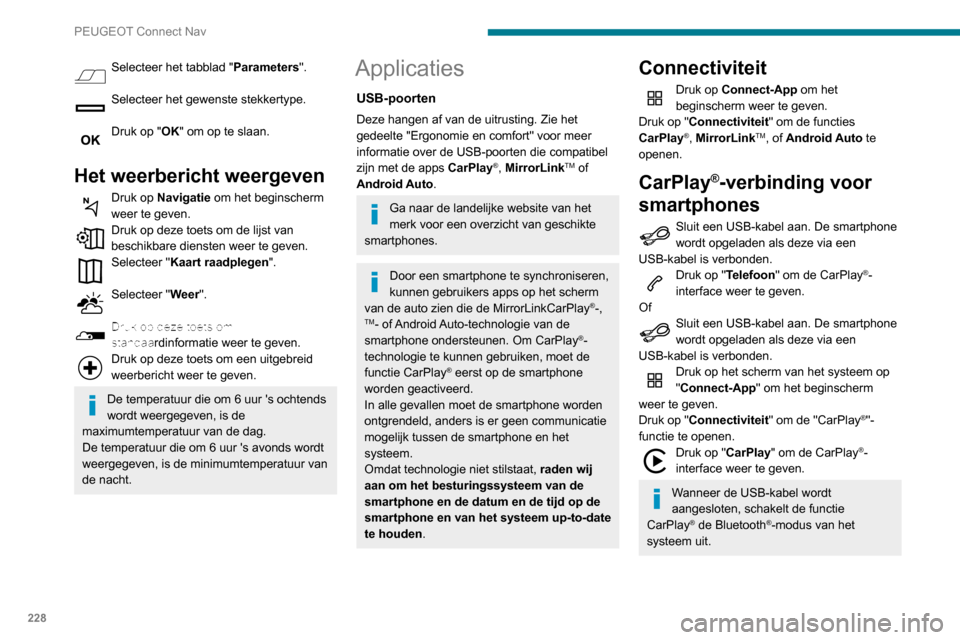
228
PEUGEOT Connect Nav
Selecteer het tabblad "Parameters".
Selecteer het gewenste stekkertype.
Druk op "OK" om op te slaan.
Het weerbericht weergeven
Druk op Navigatie om het beginscherm
weer te geven.
Druk op deze toets om de lijst van
beschikbare diensten weer te geven.
Selecteer "Kaart raadplegen".
Selecteer "Weer".
Druk op deze toets om
standaardinformatie weer te geven.
Druk op deze toets om een uitgebreid
weerbericht weer te geven.
De temperatuur die om 6 uur 's ochtends
wordt weergegeven, is de
maximumtemperatuur van de dag.
De temperatuur die om 6 uur 's avonds wordt
weergegeven, is de minimumtemperatuur van
de nacht.
Applicaties
USB-poorten
Deze hangen af van de uitrusting. Zie het
gedeelte "Ergonomie en comfort" voor meer
informatie over de USB-poorten die compatibel
zijn met de apps CarPlay
®, MirrorLinkTM of
Android Auto.
Ga naar de landelijke website van het
merk voor een overzicht van geschikte
smartphones.
Door een smartphone te synchroniseren,
kunnen gebruikers apps op het scherm
van de auto zien die de MirrorLinkCarPlay
®-, TM- of Android Auto-technologie van de
smartphone ondersteunen. Om CarPlay®-
technologie te kunnen gebruiken, moet de
functie CarPlay
® eerst op de smartphone
worden geactiveerd.
In alle gevallen moet de smartphone worden
ontgrendeld, anders is er geen communicatie
mogelijk tussen de smartphone en het
systeem.
Omdat technologie niet stilstaat, raden wij
aan om het besturingssysteem van de
smartphone en de datum en de tijd op de
smartphone en van het systeem up-to-date
te houden .
Connectiviteit
Druk op Connect-App om het
beginscherm weer te geven.
Druk op "Connectiviteit" om de functies
CarPlay
®, MirrorLinkTM, of Android Auto te
openen.
CarPlay®-verbinding voor
smartphones
Sluit een USB-kabel aan. De smartphone
wordt opgeladen als deze via een
USB-kabel is verbonden.
Druk op "Telefoon" om de CarPlay®-
interface weer te geven.
Of
Sluit een USB-kabel aan. De smartphone
wordt opgeladen als deze via een
USB-kabel is verbonden.
Druk op het scherm van het systeem op
"Connect-App" om het beginscherm
weer te geven.
Druk op "Connectiviteit" om de "CarPlay
®"-
functie te openen.
Druk op "CarPlay " om de CarPlay®-
interface weer te geven.
Wanneer de USB-kabel wordt
aangesloten, schakelt de functie
CarPlay
® de Bluetooth®-modus van het
systeem uit.
Wanneer de USBkabel wordt ontkoppeld
en het contact uit en weer in wordt
geschakeld, schakelt het systeem niet
automatisch naar de RAD MEDIA-modus. De
bron moet handmatig worden gewijzigd.
MirrorLinkTM-verbinding
voor smartphones
De functie "MirrorLinkTM" werkt alleen in
combinatie met een compatibele
smartphone en compatibele apps.
U kunt op de website van het merk ( diensten)
controleren of uw telefoon compatibel is.
Wanneer u een smartphone aansluit op
het systeem, raden wij u aan om
Bluetooth
® op de smartphone in te schakelen.Sluit een USB-kabel aan. De smartphone
wordt opgeladen als deze via een
USB-kabel is verbonden.
Druk op het scherm van het systeem op
"Connect-App" om het beginscherm
weer te geven.
Druk op "Connectiviteit" om de "MirrorLink
TM"-
functie te openen.
Druk op "MirrorLinkTM" om de app in het
systeem te starten.
Bij bepaalde smartphones moet de functie
"MirrorLink
TM" worden geactiveerd.
Page 231 of 260
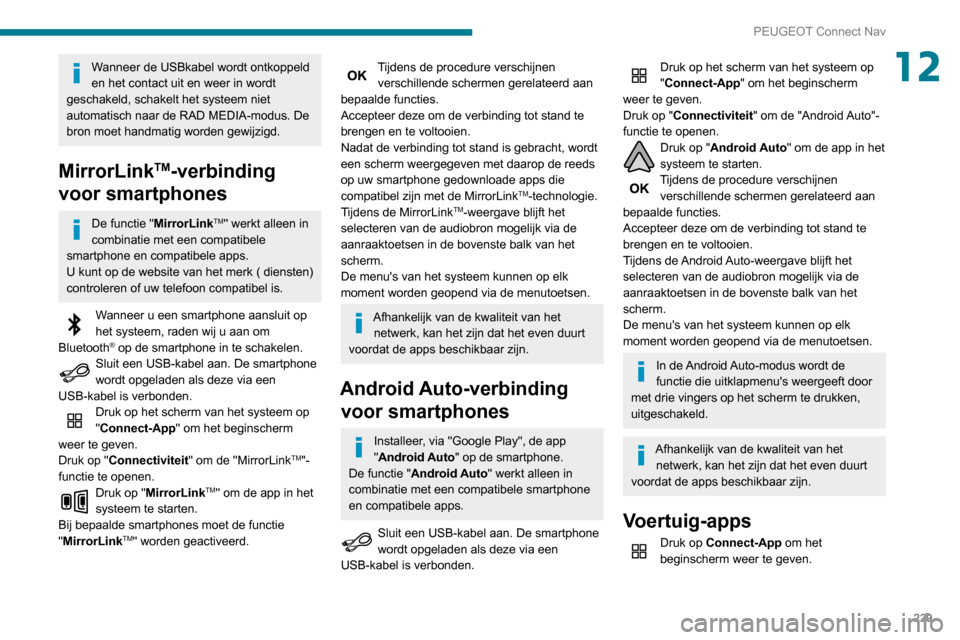
229
PEUGEOT Connect Nav
12Wanneer de USBkabel wordt ontkoppeld
en het contact uit en weer in wordt
geschakeld, schakelt het systeem niet
automatisch naar de RAD MEDIA-modus. De
bron moet handmatig worden gewijzigd.
MirrorLinkTM-verbinding
voor smartphones
De functie "MirrorLinkTM" werkt alleen in
combinatie met een compatibele
smartphone en compatibele apps.
U kunt op de website van het merk ( diensten)
controleren of uw telefoon compatibel is.
Wanneer u een smartphone aansluit op
het systeem, raden wij u aan om
Bluetooth
® op de smartphone in te schakelen.Sluit een USB-kabel aan. De smartphone
wordt opgeladen als deze via een
USB-kabel is verbonden.
Druk op het scherm van het systeem op
"Connect-App" om het beginscherm
weer te geven.
Druk op "Connectiviteit" om de "MirrorLink
TM"-
functie te openen.
Druk op "MirrorLinkTM" om de app in het
systeem te starten.
Bij bepaalde smartphones moet de functie
"MirrorLink
TM" worden geactiveerd.
Tijdens de procedure verschijnen verschillende schermen gerelateerd aan
bepaalde functies.
Accepteer deze om de verbinding tot stand te
brengen en te voltooien.
Nadat de verbinding tot stand is gebracht, wordt
een scherm weergegeven met daarop de reeds
op uw smartphone gedownloade apps die
compatibel zijn met de MirrorLink
TM-technologie.
Tijdens de MirrorLinkTM-weergave blijft het
selecteren van de audiobron mogelijk via de
aanraaktoetsen in de bovenste balk van het
scherm.
De menu's van het systeem kunnen op elk
moment worden geopend via de menutoetsen.
Afhankelijk van de kwaliteit van het netwerk, kan het zijn dat het even duurt
voordat de apps beschikbaar zijn.
Android Auto-verbinding voor smartphones
Installeer, via "Google Play", de app
"Android Auto" op de smartphone.
De functie "Android Auto" werkt alleen in
combinatie met een compatibele smartphone
en compatibele apps.
Sluit een USB-kabel aan. De smartphone
wordt opgeladen als deze via een
USB-kabel is verbonden.
Druk op het scherm van het systeem op
"Connect-App" om het beginscherm
weer te geven.
Druk op "Connectiviteit" om de "Android Auto"-
functie te openen.
Druk op "Android Auto" om de app in het
systeem te starten.
Tijdens de procedure verschijnen verschillende schermen gerelateerd aan
bepaalde functies.
Accepteer deze om de verbinding tot stand te
brengen en te voltooien.
Tijdens de Android Auto-weergave blijft het
selecteren van de audiobron mogelijk via de
aanraaktoetsen in de bovenste balk van het
scherm.
De menu's van het systeem kunnen op elk
moment worden geopend via de menutoetsen.
In de Android Auto-modus wordt de
functie die uitklapmenu's weergeeft door
met drie vingers op het scherm te drukken,
uitgeschakeld.
Afhankelijk van de kwaliteit van het netwerk, kan het zijn dat het even duurt
voordat de apps beschikbaar zijn.
Voertuig-apps
Druk op Connect-App om het
beginscherm weer te geven.
Page 245 of 260
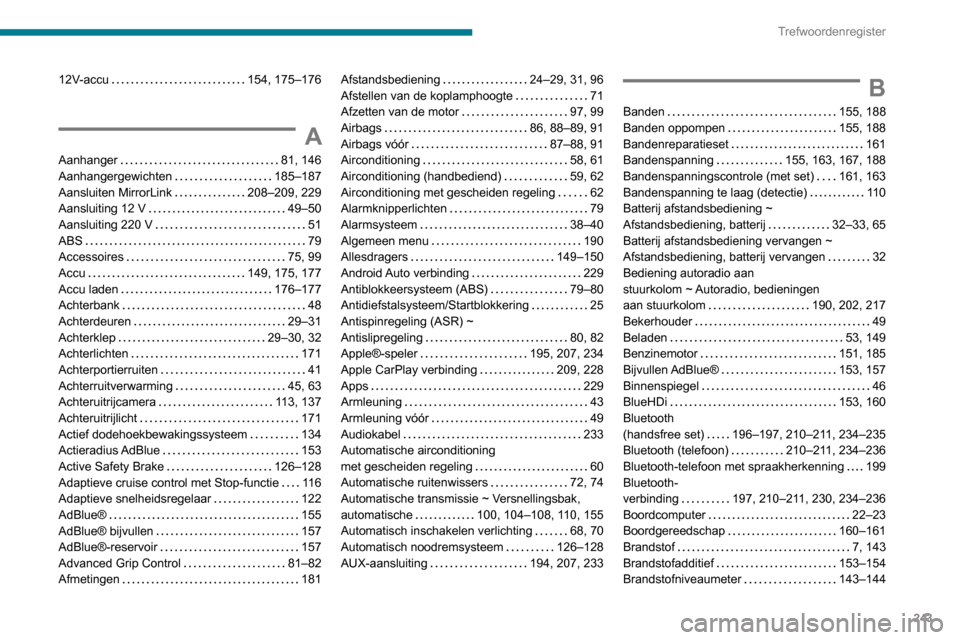
243
Trefwoordenregister
12V-accu 154, 175–176
A
Aanhanger 81, 146
Aanhangergewichten
185–187
Aansluiten MirrorLink
208–209, 229
Aansluiting 12 V
49–50
Aansluiting 220 V
51
ABS
79
Accessoires
75, 99
Accu
149, 175, 177
Accu laden
176–177
Achterbank
48
Achterdeuren
29–31
Achterklep
29–30, 32
Achterlichten
171
Achterportierruiten
41
Achterruitverwarming
45, 63
Achteruitrijcamera
113, 137
Achteruitrijlicht
171
Actief dodehoekbewakingssysteem
134
Actieradius AdBlue
153
Active Safety Brake
126–128
Adaptieve cruise control met Stop-functie
11 6
Adaptieve snelheidsregelaar
122
AdBlue®
155
AdBlue® bijvullen
157
AdBlue®-reservoir
157
Advanced Grip Control
81–82
Afmetingen
181
Afstandsbediening 24–29, 31, 96
Afstellen van de koplamphoogte
71
Afzetten van de motor
97, 99
Airbags
86, 88–89, 91
Airbags vóór
87–88, 91
Airconditioning
58, 61
Airconditioning (handbediend)
59, 62
Airconditioning met gescheiden regeling
62
Alarmknipperlichten
79
Alarmsysteem
38–40
Algemeen menu
190
Allesdragers
149–150
Android Auto verbinding
229
Antiblokkeersysteem (ABS)
79–80
Antidiefstalsysteem/Startblokkering
25
Antispinregeling (ASR) ~
Antislipregeling
80, 82
Apple®-speler
195, 207, 234
Apple CarPlay verbinding
209, 228
Apps
229
Armleuning
43
Armleuning vóór
49
Audiokabel
233
Automatische airconditioning
met gescheiden regeling
60
Automatische ruitenwissers
72, 74
Automatische transmissie ~ Versnellingsbak,
automatische
100, 104–108, 110, 155
Automatisch inschakelen verlichting
68, 70
Automatisch noodremsysteem
126–128
AUX-aansluiting
194, 207, 233B
Banden 155, 188
Banden oppompen
155, 188
Bandenreparatieset
161
Bandenspanning
155, 163, 167, 188
Bandenspanningscontrole (met set)
161, 163
Bandenspanning te laag (detectie)
11 0
Batterij afstandsbediening ~
Afstandsbediening, batterij
32–33, 65
Batterij afstandsbediening vervangen ~
Afstandsbediening, batterij vervangen
32
Bediening autoradio aan
stuurkolom ~ Autoradio, bedieningen
aan stuurkolom
190, 202, 217
Bekerhouder
49
Beladen
53, 149
Benzinemotor
151, 185
Bijvullen AdBlue®
153, 157
Binnenspiegel
46
BlueHDi
153, 160
Bluetooth
(handsfree set)
196–197, 210–211, 234–235
Bluetooth (telefoon)
210–211, 234–236
Bluetooth-telefoon met spraakherkenning
199
Bluetooth-
verbinding
197, 210–211, 230, 234–236
Boordcomputer
22–23
Boordgereedschap
160–161
Brandstof
7, 143
Brandstofadditief
153–154
Brandstofniveaumeter
143–144